Adobe Premiere Rushを使ってPC画面を録画する方法
Oct 09, 2025 • カテゴリ: 人気な動画編集ソフト
Adobe Premiereに代わる編集ソフト「Adobe Premiere Rush CC」 とは
皆さんはYouTubeなどの動画共有サイトはご覧になりますか?日々様々なジャンルの動画が投稿されており、クリエイター毎に個性あふれる構成や編集が施されているものが多くあります。そのような動画を制作するには動画編集ソフトを使用します。代表的な物ではAdobe PremiereやAviutlなどでしょう。YouTubeで有名なクリエイターはAdobe Premiereを使用している人が多いようです。そんなAdobe Premiereですが、昨年10月に「Adobe Premiere Rush」という新しいバージョンが発売されました。Adobe Premiere Rushは従来のAdobe Premiereに比べ機能は多少限定されます。
しかし、特筆すべき点としてスマートフォンとプロジェクトファイルを同期でき、編集を共有できるという特徴があります。例えばPCで編集を行っている場合に、外出先でもスマートフォンを用いて同プロジェクトを編集できます。逆の場合では、外出先で取った動画や写真などを簡単に編集しておき、帰宅後にPCで細かい編集を行うといった使い方が可能になります。このようにAdobe Premiere Rushは、今までの動画編集作業を革新的に変化させる動画編集ソフトなのです。今現在はAdobe Premiere Rush CCへとアップデートされています。
今回はAdobe Premiere Rush CCの使い方や基本ツールを説明します。その後、Adobe Premiere Rushに負けない動画編集ソフト「Filmora(旧名:動画編集プロ)」も紹介したいと思います。
- Part1.PCでAdobe Premiere Rush CC動画を編集する際に必要なスペック
- Part2.Adobe Premiere Rush CCの使い方や基本ツールの説明
- Part3.Adobe Premiere Rushに負けない動画編集ソフトFimora
Part1.PCでAdobe Premiere Rush CC動画を編集する際に必要なスペック
Windows での最低必要スペックを記載しておきます。
*プロセッサー
64 ビット対応マルチコアプロセッサー(推奨:Intel Core i5 または i7、あるいはそれと同等のプロセッサー)。

*オペレーティングシステム
Microsoft Windows 10(64 ビット)日本語版(バージョン1709 以降)。
*デバイスドライバー
Windows®用インテル®グラフィックスドライバー(バージョン25.20.100.6326)。
*RAM
8GBのRAM。
*ハードディスク容量
インストールするには8GBのハードディスク空き容量が必要で、インストール中はさらに空き容量が必要(取り外し可能なフラッシュメモリを利用したストレージデバイス上にはインストールできない)。
*モニターの解像度
1,280 x 800 のディスプレイ(1,920 x 1,080 以上を推奨)。
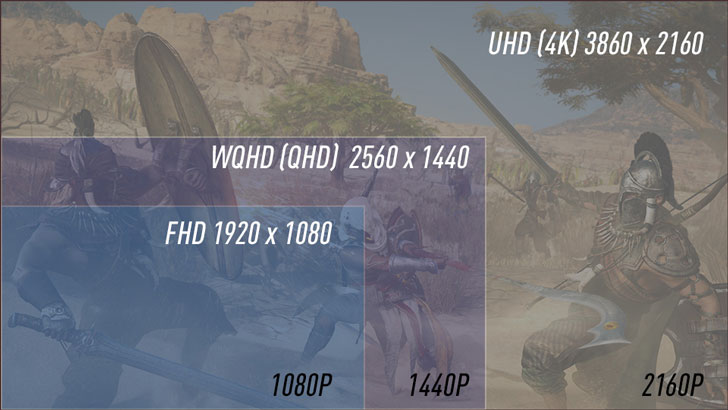
*サウンドカード
ASIOプロトコルまたはMicrosoft WDM対応のサウンドカード。
インターネット
必要なソフトウェアのライセンス認証、サブスクリプションの検証およびオンラインサービスの利用には、インターネット接続および登録が必要です。
これ以下のスペックでも動くかもしれませんが動作は保証されません。不安な場合はAdobe社に問い合わせをするか、家電量販店などで聞いてみても良いかもしれません。次項ではAdobe Premiere Rush CCの使い方についてご説明します。
Part2.Adobe Premiere Rush CCの使い方や基本ツールの説明
では、Adobe Premiere Rush CC基本的な操作から見ていきましょう。
・Adobe Premiere Rush CCプロジェクトの作成
まずは新規プロジェクトの作成です。起動したら「+」ボタンから「メディアの追加」をクリックします。するとPC内にある写真や動画を読み込みますのでそれぞれクリックして追加していきましょう。素材が見つからない場合はドラッグアンドドロップで追加するか、フォルダを指定してみてください。「作成」をクリックするとクリックした順にタイムラインに読み込まれます。
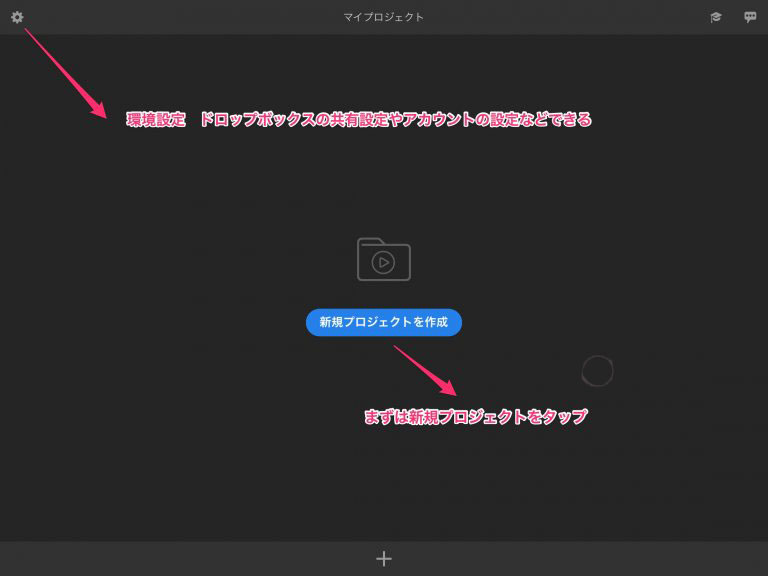
・Adobe Premiere Rush CCカット編集
編集作業でもっとも重要なカット編集ですが、操作は非常に簡単です。まず、切り取りたい部分の始点を画面左のはさみマークで分割処理し、不必要な部分はゴミ箱マークで削除できます。これを終点でも行うことで必要な部分だけが残りました。

・Adobe Premiere Rush CC素材の長さを縮める
編集中に素材の長さを短くしたいという時には、素材の右端をクリックしドラッグすることで可能です。この他にも、映像毎のオーディオトラックのみを短くして映像はそのままといった操作も可能です。他にもテロップの表示や縁取り、カラーグレーディングなども簡単に行うことができます。色々な機能を試してみてください。
Part3.Adobe Premiere Rushに負けない動画編集ソフトFimora
ここで皆さんにおすすめの動画編集ソフトをご紹介したいと思います。Wondershareの「Filmora(旧名:動画編集プロ)」です。 Filmoraは安価ながら高機能なトランジションやエフェクトを多数搭載しており動作も軽く、PCのスペックやOSのバージョンを選びません。また月額課金ではなく買い切りのため、長期間使い続ける場合はAdobe Premiere Rushに比べてお得です。体験版もありますので、試してみて下さい。この記事を参考にAdobe Premiere Rushを使いこなしてください。
初心者でも簡単に動画作成できるFilmora 9で、あなたの「面白い」を始めよう!
初心者必見!Filmora9クイックスタートガイド
サポート
製品に関するご意見・ご質問・ご要望はお気軽に こちらまでお問い合わせください。 >>




役に立ちましたか?コメントしましょう!